So erstellen Sie einen Golden Laurel Wreath Vektor in Illustrator
Tutorial Details: Lorbeer-Kranz-Vektor
Endgültiges Bild: Lorbeer-Kranz-Vektor

Schritt 1: Lorbeer-Kranz-Vektor
Zu Beginn dieses Lorbeerkranz Tutorial öffnen Sie Ihren Adobe Illustrator und erstellen Sie ein neues Dokument (Cmd / Ctrl + N). Ihre artboard kann beliebig groß sein. Der Lorbeerkranz, die wir sind zu schaffen arbeitet gleich gut in dem RGB und in dem CMYK-Farbmodus.
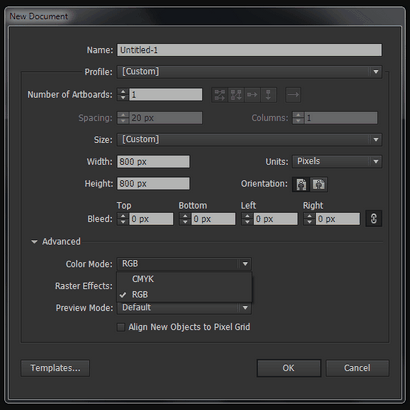
Erstellen Sie einen Kreis mit dem Ellipse-Werkzeug (L), verschieben Sie es dann zur Seite, halten Sie die Umschalttaste und Option / Alt-Tasten. Dies wird in einer Verdoppelung des Kreises führen. Objekte sollten einander überlappen, wie in der Abbildung unten gezeigt.
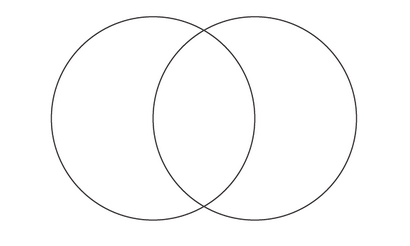
Wählen Sie beide Kreise, und drücken Sie dann die Intersect im Pathfinder-Bedienfeld.
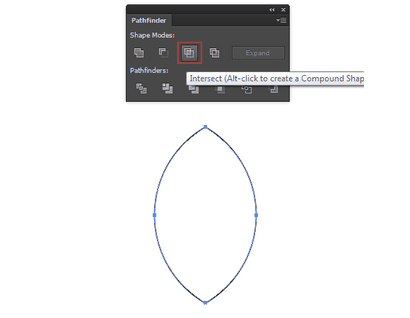
Ändern der Position des oberen Griff, wie unten in der Abbildung dargestellt.
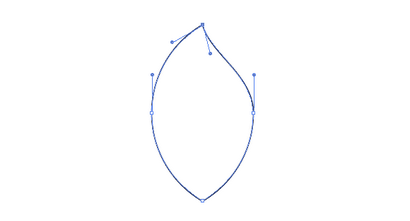
Unter Verwendung des Feder-Werkzeug (P) erzeugen ein gekrümmtes Segment von dem unteren Punkt des Blattes.
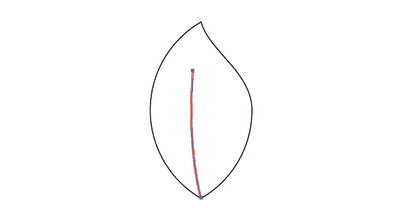
Wenden Sie ein dreieckförmiges Profil auf diesem Weg und erhöhen die Breite des Weges in der Stroke Panel.
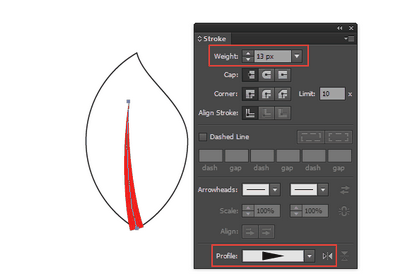
Halten des gekrümmten Segments ausgewählt, gehen Sie Objekt> Pfad> Konturlinie.
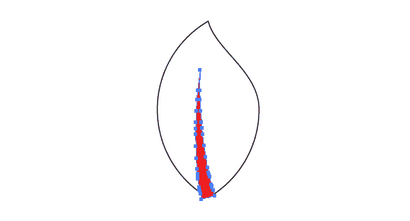
Wählen Sie zwei Objekte, und drücken Sie die Minus Front im Pathfinder-Bedienfeld.
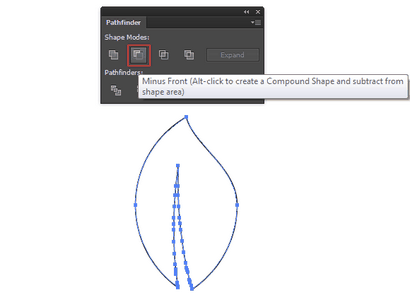
Erstellen Sie ein Dreieck gestreckt horizontal mit dem Zeichenstift (P).
Dies ist die Grundlage für den Lorbeerkranz Zweig.
Füllen Sie das Blatt mit schwarzer Farbe, drehen auf jeden Winkel, und dann legt nahe dem Anfang der Branche.
Duplizieren Sie das Blatt, die Kopie auf das Ende des Zweiges bewegen und ihre Größe zu reduzieren.
Wählen Sie beiden Blätter, dann gehen Sie Objekt> Blend> Stellen (Option / Alt + Cmd / Strg + B). Nun gehen Sie Objekt> Blend> Blend Optionen oder Doppelklick auf dem Angleichen-Werkzeug (W) Symbol in der Werkzeugleiste und stellen Sie die entsprechende Anzahl von Schritten.
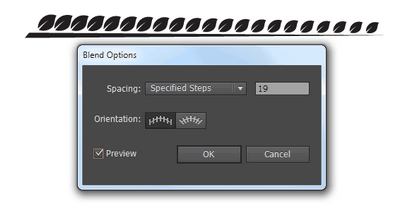
Zum Objekt> Blend> erweitern. und dann Gruppierung der Objekte aufheben (Cmd / Strg + Umschalt + G).
Im Bedienfeld Ausrichten der ausrichten Schlüsselobjekt Option auswählen, stellte 0px in dem numerischen Feld, und drücken Sie dann die horizontale Raumtaste verteilen.
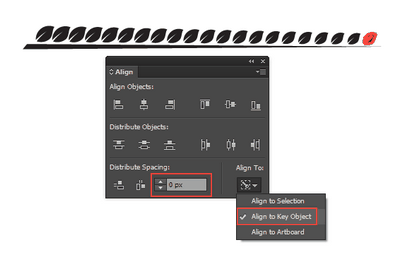

Duplizieren und spiegelt das größte Blatt des Spiegeln-Werkzeug (O). Erhöhen Sie die Größe der Kopie, legen Sie sie dann wie in der folgenden Abbildung dargestellt.
Mit der Technik, die in den Schritten 7-9 beschrieben wurde, erstellen Blätter auf dem Boden eines Lorbeerzweig.
Wählen Sie alle erstellten Objekte und speichern Sie sie als Art Pinsel in der Platte Bürsten.
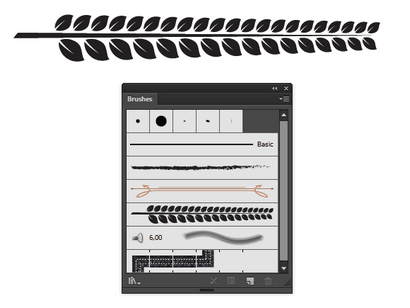
Mit Hilfe des Stift-Werkzeug (P) eine gekrümmte Bahn ähnlich dem Erstellen in der folgenden Abbildung dargestellt.
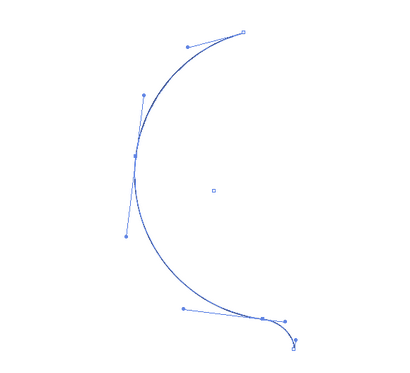
Bewerben Art Pinsel auf den ausgewählten Pfad.
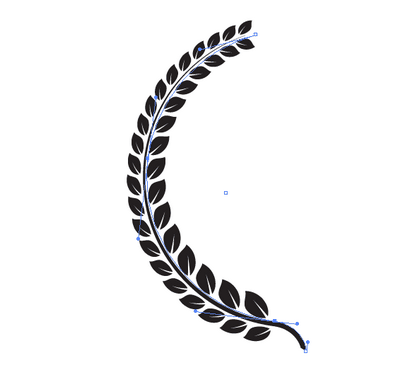
Ich möchte auf der Außenseite größere Blätter des Lorbeerkranzes lokalisieren. Doppelklicken Sie auf die Art Pinsel Miniatur in der Platte Bürsten. Im geöffneten Dialogfenster wählen Sie den Flip über Option.
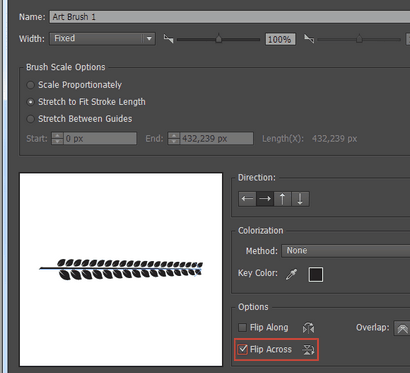
OK-Taste drücken, und dann Anwenden auf Stroke im neuen Dialogfeld.
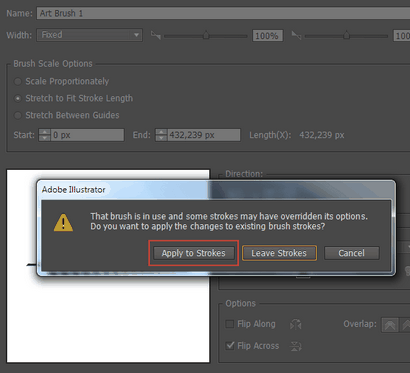
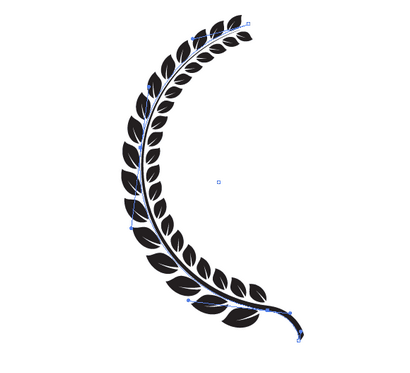
Halten Sie es ausgewählt haben, gehen Sie Objekt> Pfad> Aussehen erweitern.

Zum Objekt> Transformieren> Reflect .... Im Dialogfenster wählen Sie die Option Vertikal, dann die Copy-Taste drücken.
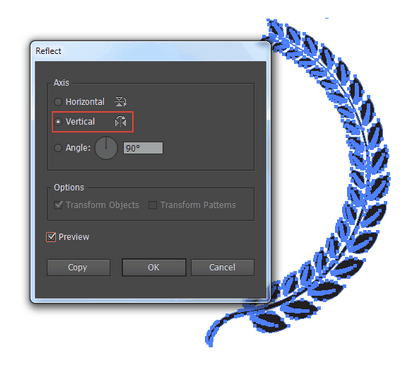
Verschieben Sie die Kopie ein wenig nach rechts.
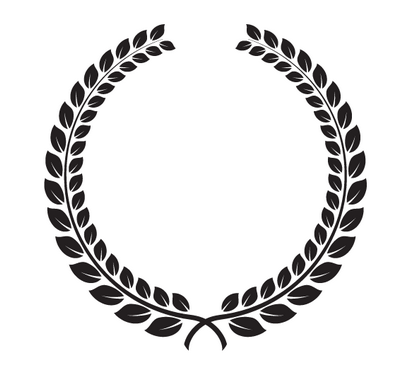
Wählen Sie den Stiel des rechten Arms, dann gehen Sie Objekt> Pfad> Offset-Pfad .... Im geöffneten Dialogfeld Set 3px.
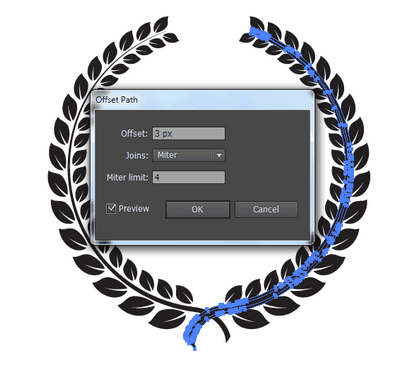
Wählen Sie das neue Objekt (für visuelle Zwecke ist es in orange lackiert) und den Schaft des linken Arms.
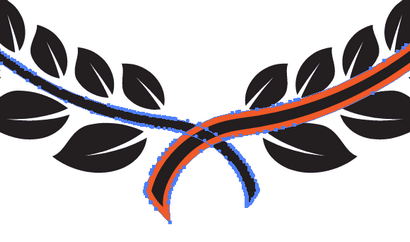
Klicken Sie auf Minus Front im Pathfinder-Bedienfeld.
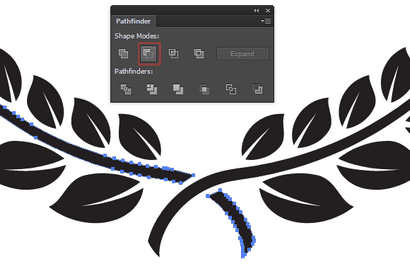
Wählen Sie den gesamten Lorbeerkranz, gehen Sie Objekt> Compound Pfad> machen (Cmd / Ctrl + 8). Füllen Sie das resultierende Objekt mit vertikalen linearen Gradienten - Mine besteht aus gelben und goldenen Farben.
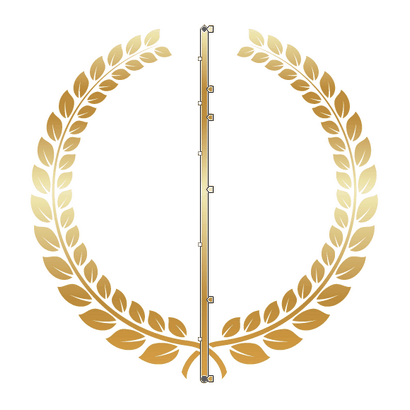
Verwenden Sie das Rechteck-Werkzeug (M) erstellen ein Rechteck mit schwarzer Farbe gefüllt. Dieses Rechteck hinter dem Lorbeerkranz.

Nehmen Sie das Text-Werkzeug (T) und die notwendigen Beschriftungen erstellen. Für diese Zwecke verwendete ich Aparajita und Arno Pro-Fonts.

Wählen Sie den gesamten Text, dann gehen Sie auf Typ> Pfade umwandeln.
Teilen Sie den Text mit zwei horizontalen geraden Liniensegmenten mit dem Linien-Werkzeug (\).

Wählen Sie beide Segmente, dann gehen Sie Objekt> Pfad> Konturlinie.
Erstellen Sie ein paar Sterne-Sterne-Tool und legen Sie sie über dem Text. Wählen Sie alle Objekte in einem Lorbeerkranz, dann gehen Sie Objekt> Compound Pfad> machen (Cmd / Ctrl + 8). Füllen Sie das resultierende Objekt mit vertikalen linearen Gradienten, der aus gelben und braunen besteht.

Glückwünsche! Unser Lorbeerkranz ist fertig! Hoffe, dass Sie dies für Logos, Abzeichen verwenden können, und jedes Projekt können Sie denken.
8 thoughts on „Wie ein Golden Laurel Wreath Vektor in Illustrator erstellen“
Wenden Sie ein dreieckförmiges Profil auf diesem Weg und erhöhen die Breite des Weges in der Stroke Panel.
ich kann diesen Schritt mit illus cs3 tun. Cant findet den Weg, um ein Dreieck zu bewerben.
Ich kann Pfeil hinzufügen oder Pinsel-Stil machen, aber ich kann nicht Schlaganfall diesen Weg # 128577;